Я знаю, что вопрос был задан раньше, но ни одно из предложенных резолюций не работает для меня, поэтому я собираюсь попросить его снова и, надеюсь, получить новые предложения. Некоторые из статей, которые я прочитал:
Мои 5 портативных библиотек, безусловно, нацелены на одни и те же структуры (я проверил и переупомнил, так как это было одним из предложений!):
- .NET Framework 4.5
- ASP.NET Core 1.0
- Windows Phone 8
- Windows Phone 8.1
- Windows Phone Silverlight 8
- Xamarin.Android
- Xamarin.iOS
- Xamarin.iOS(классический)
Что я пробовал/сделал до сих пор:
- Удалите ссылки на пакеты Nuget вручную из всех проектов.
- Проверьте каждый .csproj и убедитесь, что ссылки действительно удалены.
- Удалить папку пакетов в корневом каталоге моего решения
- Попробовал переустановить все пакеты через консольный менеджер. Пока еще не отображается желтый треугольник.
- Попробовал переустановить все пакеты через менеджер Nuget. Пока еще не отображается желтый треугольник.
Вот раздел одной из моих переносимых библиотек классов:
Мой физический путь проекта:
поэтому, принимая пример bouncycastle и основываясь на вышеизложенном, я предполагаю, что полный путь будет выглядеть следующим образом:
C:XXXXххххххххххх-хххххххпакетыPortable.BouncyCastle.1.8.1Libпортативного NET4 + sl5 + КР8 + Win8 + wpa81 + MonoTouch10 + MonoAndroid10 + xamarinmac20 + xamarinios10crypto.dll
Это кажется проблемой только для моих портативных библиотек, поскольку я переустанавливаю все пакеты Nuget на мое решение uwp, и все они работали, как ожидалось. Удручающая часть заключается в том, что мой проект, который все еще находится в этом оригинальном месте, работает отлично. Я удалил пакеты и переустановил их, и все работает на 100%, как и ожидалось.
Есть ли у кого-нибудь другие предложения?
Я понял, в чем проблема!
Как упоминалось в @Gusman, я отключил свой предупредительный выключатель. Как только я включил их, я получил следующие отображаемые для моих портативных проектов:
После выполнения приведенных инструкций и проверки многочисленных файлов, заканчивающихся на designtime.log , я заметил, что у всех из них был FAIL , относящийся к пакету Nuget , но, как уже упоминалось, я удалил все из своих различных проект, поэтому я перешел к проверке .csproj с одного из них, и именно тогда я обнаружил проблему (ы)!
На самом деле существует 2 проблемы:
Ссылка Microsoft.BCL.Build для Nuget не удаляется должным образом!!
При повторном добавлении пакета Microsoft.BCL.Build Nuget он не устанавливает путь правильно в .csproj
Ниже приведен пример неисправного
Как вы видите, первая строка, т.е. , не должна быть там, и все же она остается в проекте, даже если Microsoft.BCL.Build был удален.
Если вам это нужно, оставьте его и исправьте вторую запись, так как я это сделал. Как вы видите, есть две записи для пакета Microsoft.BCL.Build Nuget . В моем случае я просто удалил первый:
Как только я закончил редактирование .csproj , я перезагрузил проект в своем решении, и проблема не только в том, что проблема Microsoft.BCL.Build была решена, но и все другие зависимости Nuget, отмеченные желтым треугольником.
Потратил большую часть моего дня на это, но, надеюсь, это поможет другим.
Если вы не получили ошибок вывода во время установки и не существует Предупреждений при сборке/перестройке. Просто:
Я столкнулся с той же проблемой в решении vs2017 с 2 проектами для фреймворка DotNetCoreApp 1.1. Все мои пакеты отображали восклицательный знак/желтые треугольники. Как только я запустил vs2017 в качестве администратора, он был разрешен.
Видео:Программа вычисления площади треугольника на языке Си.Скачать

Что означают желтые предупреждающие треугольники о зависимостях в Visual Studio 2017?
Я только что преобразовал свою библиотеку PCL в новую библиотеку.Net Standard, и у меня есть некоторые треугольники желтого предупреждения в моих зависимостях, показанных ниже:
Во время преобразования он привел все пакеты nuget, включая зависимости, чтобы они могли быть дублированиями.
Как узнать, что представляют собой желтые предупреждающие треугольники?
РЕДАКТИРОВАТЬ
Чтобы NuGet не восстанавливал пакеты во время сборки, откройте диалоговое окно «Параметры Visual Studio», щелкните узел «Диспетчер пакетов» и снимите флажок «Разрешить NuGet загружать отсутствующие пакеты во время сборки». NU1605: Обнаруженное понижение пакетов: NUnit от 3.8.1 до 2.6.4. Ссылка на пакет непосредственно из проекта, чтобы выбрать другую версию.
MyProj.UI.Tests → MyProj.Core.Tests → NUnit (> = 3.8.1)
MyProj.UI.Tests → NUnit (> = 2.6.4) NU1605: Обнаруженное понижение пакетов: NUnit от 3.8.1 до 2.6.4. Ссылка на пакет непосредственно из проекта, чтобы выбрать другую версию. MyProj.UI.Tests.iOS → MyProj.UI.Tests → MyProj.Core.Tests → NUnit (> = 3.8.1) MyProj.UI.Tests.iOS → NUnit (> = 2.6.4) NU1605: Обнаруженное понижение пакета: NUnit от 3.8.1 до 2.6.4. Ссылка на пакет непосредственно из проекта, чтобы выбрать другую версию.
MyProj.UI.Tests.Android → MyProj.UI.Tests → MyProj.Core.Tests → NUnit (> = 3.8.1) MyProj.UI.Tests.Android → NUnit (> = 2.6.4)
Видео:Visual Studio - интерфейс. C# урок №0. Изучения с нуля для начинающих.Скачать

ОТВЕТЫ
Ответ 1
В журнале сборки я случайно заметил это:
C:Program ФайлыDotNetSDK2.0.2SDKsMicrosoft.NET.SdkпостроитьMicrosoft.NET.Sdk.DefaultItems.targets(199,5): Предупреждение: PackageReference для «NETStandard.Library» был включен в ваш проект. На этот пакет неявно ссылается .NET SDK и вам обычно не нужно ссылаться на него из вашего проекта. За больше информации, смотрите https://aka.ms/sdkimplicitrefs
Поэтому я пошел и удалил все пакеты, которые были перечислены как зависимости для .Net Standard nuget, перечисленного здесь:
И желтые предупреждения исчезли.
Я также обнаружил, что вы можете использовать свойство NoWarn, как показано ниже:
Ответ 2
dotnet restore перед выполнением каких-либо сложных манипуляций, вам будет предоставлено гораздо больше информации, чем в окне ошибок или в обозревателе решений.
Вы можете запустить эту команду в консоли диспетчера пакетов:
Инструменты> Диспетчер пакетов NuGet> Консоль диспетчера пакетов
Ответ 3
Желтый треугольник означает, что физические файлы пакета исчезли и больше не доступны на жестком диске.
Обычно это происходит при выдаче запроса на get latest version управления исходным кодом в TFS, особенно при использовании нового компьютера, и вы хотите получить код проекта с сервера TFS.
Это также может быть вызвано low quality internet connection которое почти всегда приводит к потере данных или повреждению загруженных файлов.
Если в задаче отсутствует пара пакетов, вы можете изменить файл packages.config и удалить эти пакеты из packages.config и переустановить отсутствующие пакеты с помощью диспетчера пакетов nuget.
Но если проблема не в нескольких пакетах, лучший и быстрый способ использовать отсутствующие пакеты — это:
- Открытие нового экземпляра визуальной студии
- Создайте новое решение для проекта с таким же типом проекта, как и с отсутствующими пакетами (Пример: ASP.Net MVC с индивидуальной учетной записью пользователя)
- Обновите пакеты нового проекта до последних, чтобы они соответствовали версиям пакетов предыдущего проекта.
- Откройте проводник и перейдите в папку с пакетами в новом решении, которое вы создали.
- Скопируйте все содержимое папки Packages , выбрав все. Примечание. НЕ копируйте саму папку Packages, только содержимое внутри папки.
- Вставьте его в свое предыдущее решение (решение с отсутствующими пакетами) в папку » Packages » с перезаписью существующих элементов.
- Перейдите в папку пакетов в обозревателе решений и разверните ее, затем нажмите кнопку обновления, чтобы увидеть, что многие из отсутствующих пакетов теперь отображаются без желтого треугольника.
- Наконец, вы получите пару отсутствующих пакетов, которые не включаются по умолчанию при создании нового решения, вам необходимо удалить их из файла packages.config (файла, который менеджеры пакетов nuget) считывают для определения установленных пакетов, и установите их как новые, используя менеджер пакетов nuget.
Обратите внимание, что такие проблемы, связанные с отсутствием файлов в проектах, всегда трудно исправить, и они зависят от опыта разработчика, поэтому не ждите от этого простого решения.
Что касается причины ошибки, Microsoft говорит, что это ошибка, но она может возникнуть в любой версии Visual Studio.
Ответ 4
Как бы банально это не звучало, попробуйте восстановить, а затем перезапустить VS — и продолжайте свой день 🙂
Ответ 5
Там может быть 1 пакет, который может привести к тому, что все остальные не будут загружены. попробуйте комментировать пакеты из .csproj один за другим и выяснить, какой из них является проблемой, чтобы сузить его.
Ответ 6
Если у вас нет проблем, обновите все пакеты NuGet, которые могут решить эту проблему.
Инструменты menu → Диспетчер пакетов NuGet → Управление пакетами Nuget для решения. Когда появится это меню, щелкните вкладку Обновить и нажмите кнопку Обновить все.
Видео:КАК НАРИСОВАТЬ ТРЕУГОЛЬНИК В КОНСОЛИ C# | C# ДОМАШНИЕ ЗАДАНИЯ | #5Скачать

Что желтый предупреждающий треугольник означает зависимостей в Visual Studio в 2017?
Я просто переделывал библиотека ПКЛ к новому .Сетка стандартная библиотека и у меня какие-то желтые треугольники на моих зависимостей показаны ниже:
Во время преобразования он принес все пакеты NuGet поперек, включая зависимости, так что это может быть dulicates.
Как мне узнать, что желтые треугольники представляют?
Редактировать
, Чтобы предотвратить NuGet для восстановления пакетов при сборке, открыть визуальный студия настройках, нажать на Диспетчер пакетов узел и снимите ‘позвольте NuGet, чтобы загрузить недостающие пакеты во время сборки.’ NU1605: обнаружены даунгрейд пакета: Нанит от 3.8.1 в 2.6.4. Ссылка пакет непосредственно из проекта, выберите другую версию. иметь вид myproj.Пользовательского интерфейса.Тесты -> иметь вид myproj.Ядро.Тесты -> Нанит (>= 3.8.1) иметь вид myproj.Пользовательского интерфейса.Тесты -> Нанит (>= 2.6.4) NU1605: распознанный пакет даунгрейд: Нанит от 3.8.1 в 2.6.4. Ссылка на пакет напрямую от проекта для выбора другой версии. Иметь вид myproj.Пользовательского интерфейса.Тесты.прошивкой -> иметь вид myproj.Пользовательского интерфейса.Тесты -> иметь вид myproj.Ядро.Тесты -> Нанит (>= 3.8.1) примет вид myproj.Пользовательского интерфейса.Тесты.в iOS -и GT; Нанит (>= 2.6.4) NU1605: распознанный пакет даунгрейд: Нанит от 3.8.1 в 2.6.4. Ссылка на пакет напрямую от проекта для выбора другой версии. иметь вид myproj.Пользовательского интерфейса.Тесты.Андроид -> иметь вид myproj.Пользовательского интерфейса.Тесты -> иметь вид myproj.Ядро.Тесты -> Нанит (>= 3.8.1) примет вид myproj.Пользовательского интерфейса.Тесты.Андроид -> Нанит (>= 2.6.4)
выполнить восстановление dotnet ограничителя, прежде чем делать каких-либо сложных манипуляций, вы будете обеспечены гораздо больше информации, чем в окне ошибки или обозревателе решений.
Вы можете запустить эту команду в консоли диспетчера пакетов:
инструменты и GT; Диспетчер пакетов NuGet > В консоли диспетчера пакетов
Как банально это звучит, попробуйте заново перезапустить vs и вам на ваш день 🙂
Желтый треугольник означает, что физический файл пакета(ов) ушел и больше не доступны на HDD.
Обычно это происходит при выдаче запроса GET последняя версия на контроль источник в TFS, особенно при использовании новой машины, и вы хотите, чтобы ваш проект код от сервера TFS.
Она также может быть вызвана низким качеством интернет-соединения, по которым почти всегда приведет к потере данных, или поврежден загруженные файлы.
Если проблема отсутствует пару пакетов, вы можете изменить пакеты .файл config и удалить эти пакеты из пакеты .конфиг и заново установить недостающие пакеты через NuGet менеджер пакетов.
Но если проблема отсутствует больше, чем несколько пакетов, самый лучший и быстрый способ я использую, чтобы получить недостающие пакеты по:
- Открывая новый экземпляр Visual Studio с
- Создание нового проектного решения с таким же типом проекта, как с недостающие пакеты (например: ASP.Net MVC с индивидуальной учетной записи Пользователя)
- Обновить пакеты новый проект в последний, чтобы соответствовать версии пакетов предыдущего проектного решения
- Откройте Проводник и перейдите в папку пакеты в новом решении, которое вы создали
- Скопировать все содержимое папки «пакеты», выбрав все, Примечание не копируйте папки, пакеты только само содержимое внутри папки
- Вставить в предыдущее решение ( решения с недостающие пакеты), в пакеты папку с перезаписью существующих элементов.
- Перейдите в ваши пакеты папки в обозревателе решений и разверните его, а затем нажмите кнопку обновить, чтобы увидеть, что многие из отсутствующих пакетов сейчас отображается без желтого треугольника
- Наконец вы будете в конечном итоге с парой недостающие пакеты, которые не включены по умолчанию при создании нового решения, необходимо удалить их из пакетов.файл конфигурации (файл, который NuGet для пакетных менеджеров) читает определить установленные пакеты, и установить их в качестве нового с помощью диспетчера пакетов NuGet.
Примечание такие проблемы, связанные с отсутствующих файлов из проекты всегда трудно исправить, и зависит от опыта разработчика, так Дон’т рассчитывать на простое решение для этого.
На причину ошибки,Microsoft говорит, что это ошибка, но это может произойти в любой версии Visual студии.
🎬 Видео
Топ 3 худших программиста на YouTube! #код #айти #программистСкачать

Программа для вычисления площади треугольника на языке C#Скачать
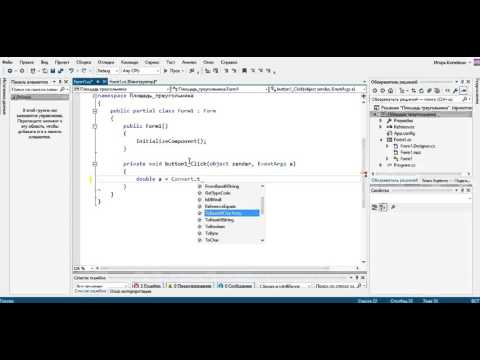
OpenGL - Урок 2 - точка, линия, треугольник, кругСкачать
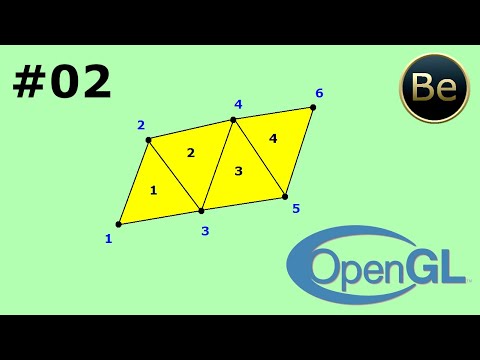
Работа с Git/Github При Помощи Visual Studio Code БЕЗ Использования CMD | DegreetСкачать

7 малоизвестных фич Visual Studio и C#Скачать

Подключение базы данных Access к приложению Visual StudioСкачать

WebGL Урок №4 рисуем треугольникСкачать

Математика это не ИсламСкачать

Простейший пример использования отладчика в Visual Studio (C#)Скачать

Проверка китайца на безопасность #blondinkadriveСкачать

Install NuGet Package offline in Visual StudioСкачать

Написание модульных тестов в Visual Studio 2017 для C++Скачать

С++ задача. Нахождение площади прямоугольного треугольника.Скачать

установка пакетов с расширением .nupkg в visual studio 2010Скачать

Visual Studio. Знакомство с NuGet ManagerСкачать

#1 Visual Studio Code обзор редактора, Функции и плагины в VS CodeСкачать

Без этого вы не станете программистом! Найти ошибку в коде. Отладка. Как пользоваться отладчиком #23Скачать







